Рисуем снег в Фотошоп
В этом небольшом, но очень полезном уроке мы научимся создавать снег в Фотошопе. Надеюсь, он будет смотреться как настоящий!!!
Но прежде, чем мы приступим, нам нужно загрузить фото сосны с новогодней игрушкой (или используйте свое, подходящее для этого урока, изображение).
Вы можете загрузить изображение здесь.
Открываем изображение и приступаем к уроку. Начнем с Заднего Плана (Фон или Background). Как нам известно, снег под сосной должен быть темнее, чем на переднем плане. Хорошо, берем Инструмент Кисть  (Brush Tool) и выбираем одну из стандартных кистей в галереи Фотошоп.
(Brush Tool) и выбираем одну из стандартных кистей в галереи Фотошоп.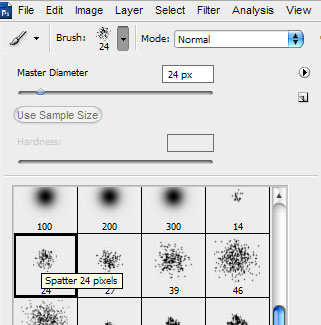
Выбираем цвет #babecc и делаем несколько отпечатков, как на картинке ниже.
После этого делаем размер кисти 10 пикс и создаем снег между небольшими областями игл дерева и на конусах.
После этого надо сделать под сосной снег немножко темнее. Для этого берем Инструмент Затемнитель  (Burn Tool): кисть – 50 пикс, диапазон – средние тона, экспозиция – 50% (Brush: 50 pх, Range: Midtones, Exposure: 50%) и делаем небольшие затемнения. Результат должен быть следующим:
(Burn Tool): кисть – 50 пикс, диапазон – средние тона, экспозиция – 50% (Brush: 50 pх, Range: Midtones, Exposure: 50%) и делаем небольшие затемнения. Результат должен быть следующим:
Теперь пришло время рисовать снег на среднем плане. Он должен быть немножко ярче, чем на заднем плане, но и не таким ярким, как на переднем. Выбираем другую кисть и устанавливаем цвет переднего плана #d6d9e6.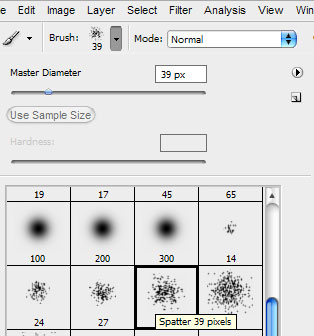
Используя эту кисть, добавьте немножко больше штрихов.
Сейчас используем еще одну кисть, устанавливаем цвет переднего плана #f2f0f6 и добавляем снег на переднем плане. Но не создавайте снег в иглах сосны.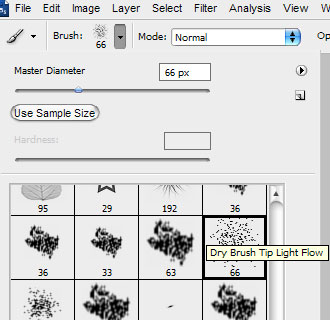
После чего сделайте размер кисти 25 пикс и создайте снег на иголочках сосны белым цветом.
Выглядит отлично, не так ли? Сейчас надо добавить снег на задней части картинки. Создайте новый слой и сделайте несколько штрихов белым цветом, как на картинке ниже:
Теперь используем Инструмент Размытие  (Blur Tool), чтобы размыть этот слой. Результат должен быть следующим:
(Blur Tool), чтобы размыть этот слой. Результат должен быть следующим:
По-моему очень похоже на реальный снег! Я надеюсь, вы довольны этим уроком, пусть и довольно простым. Теперь вы знаете, как создать хороший снег!
Перевод: Валькирия
Ссылка на источник









